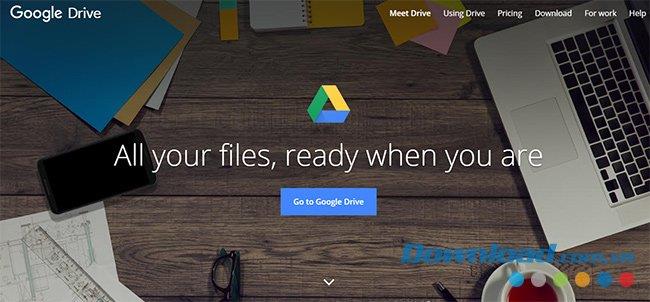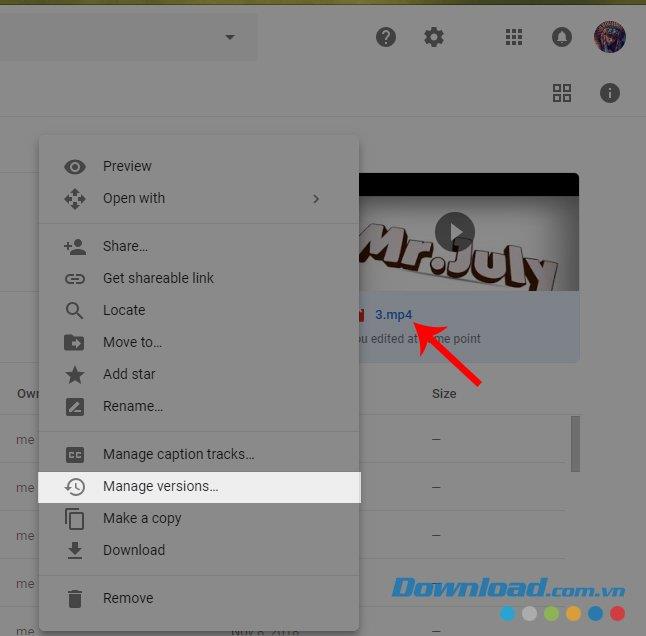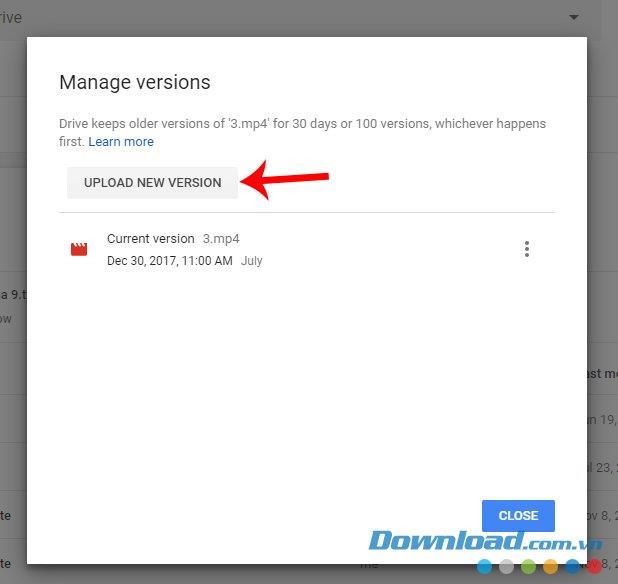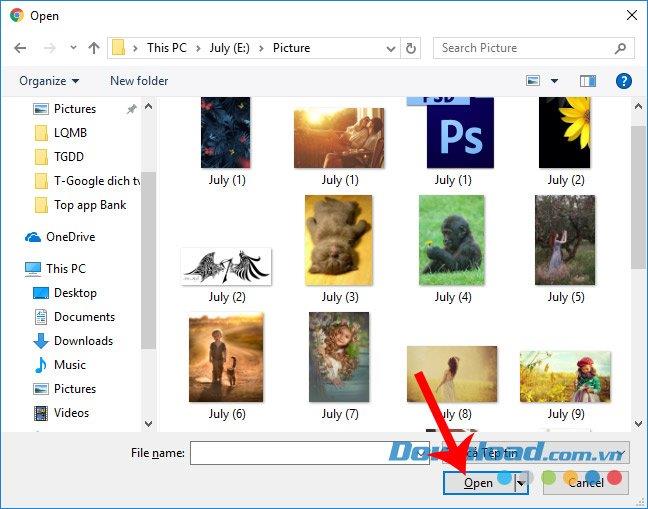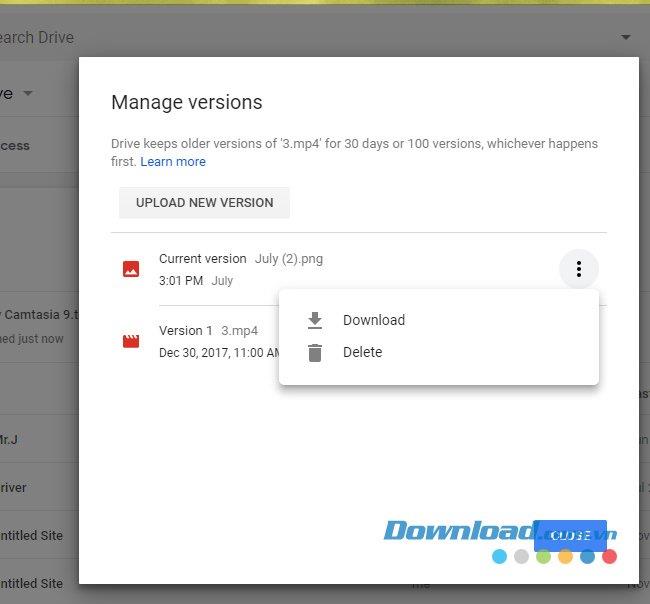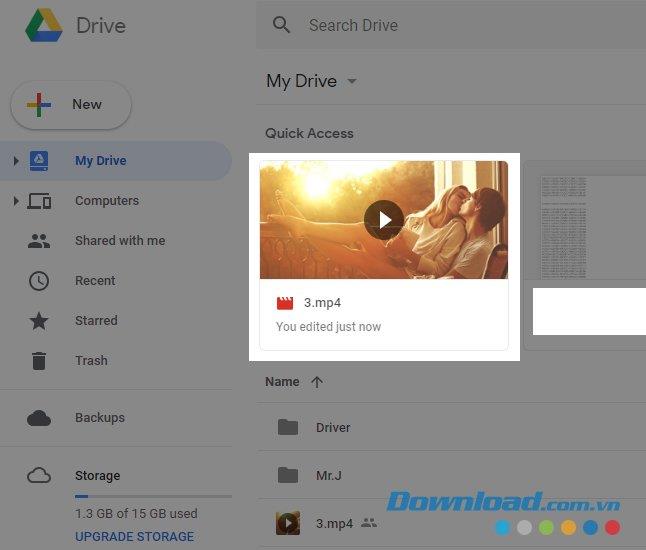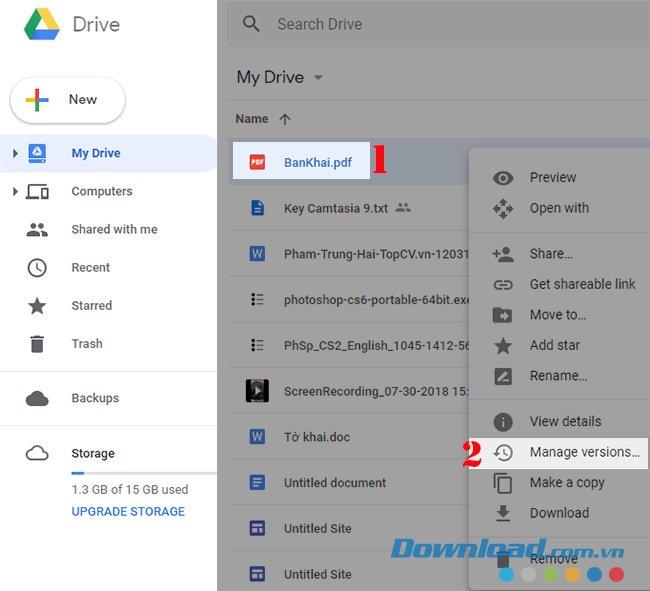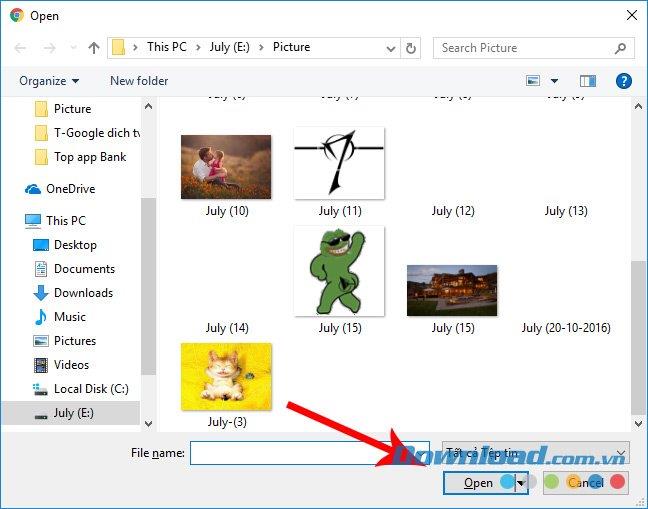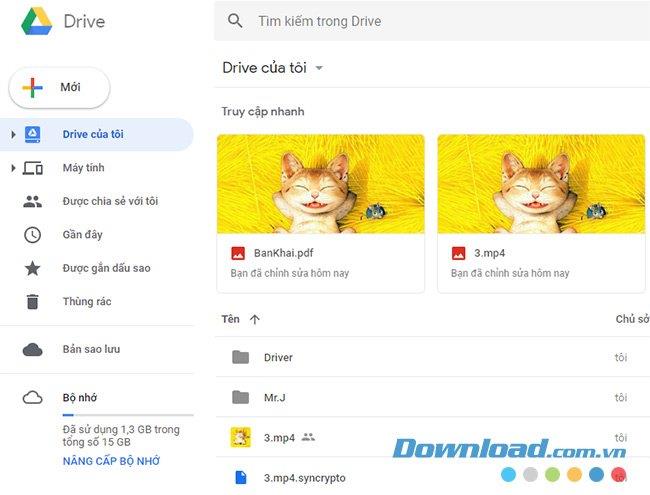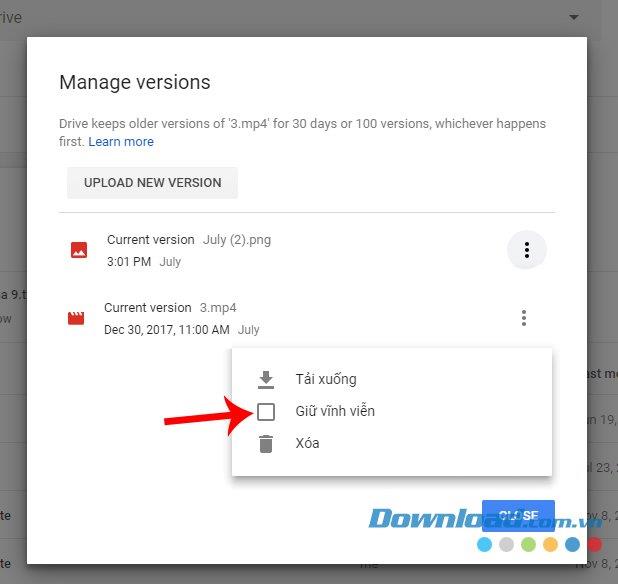विशेष रूप से या अन्य ऑनलाइन संग्रहण सेवाओं में Google ड्राइव के उपयोगकर्ताओं के लिए, उनके डेटा की सुरक्षा बेहद महत्वपूर्ण है। निम्नलिखित लेख आपको सॉफ़्टवेयर या सेटिंग्स की आवश्यकता के बिना ऐसा करने के लिए एक अत्यंत प्रभावी टिप से परिचित कराएगा जो बहुत उदासीन हैं।
Google ड्राइव डेटा के रूप में प्रच्छन्न, हम समझ सकते हैं कि हम छवि का उपयोग करेंगे, संरक्षित करने के लिए मूल फ़ाइल को कवर करने के लिए किसी अन्य फ़ाइल का प्रारूप। हालांकि, इस तरह से बहुत परेशानी हो सकती है यदि आप बहुत अधिक "भेस" करते हैं और यह याद नहीं रखते हैं कि किस फ़ाइल का उपयोग करना है।
Google डिस्क पर फ़ाइलों को अन्य फ़ाइलों के साथ कैसे छिपाएं
IOS के लिए Google ड्राइव Android के लिए Google ड्राइव
चरण 1: आप Google ड्राइव के मुखपृष्ठ तक पहुँचते हैं और फिर अपने ड्राइव खाते में प्रवेश करते हैं।
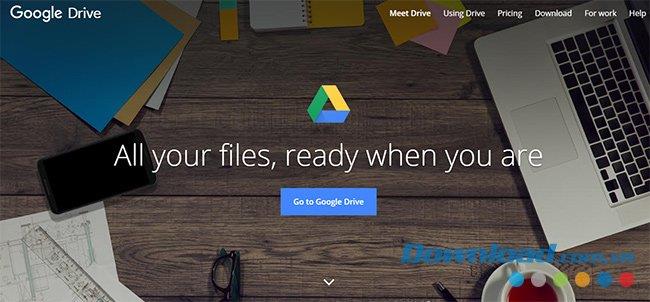
चरण 2 : इस ऑनलाइन स्टोरेज सेवा के मुख्य इंटरफ़ेस पर, उस स्थान या फ़ाइल पर नेविगेट करें जिसे छुपाने की आवश्यकता है। फिर फ़ाइल पर राइट-क्लिक करें और संस्करण प्रबंधित करें - संस्करण प्रबंधित करें ।
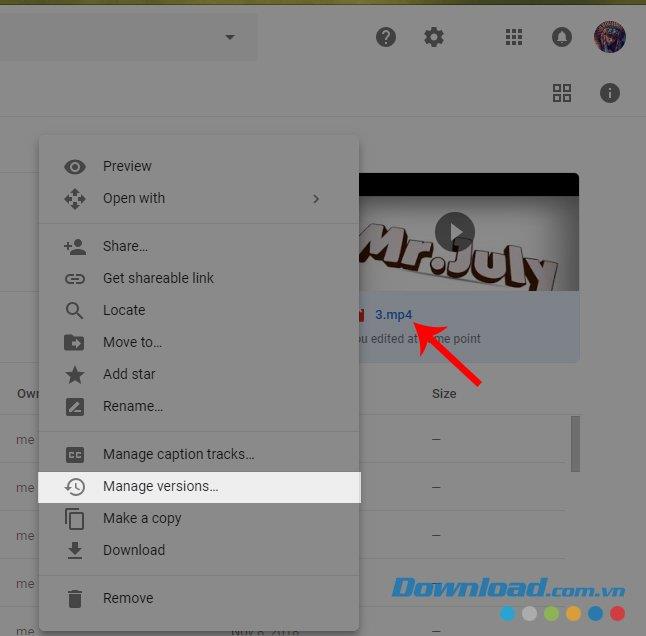
चरण 3 : नया इंटरफ़ेस दिखाई देता है, अपलोड नए संस्करण पर बायाँ-क्लिक करें - नया संस्करण अपलोड करें ।
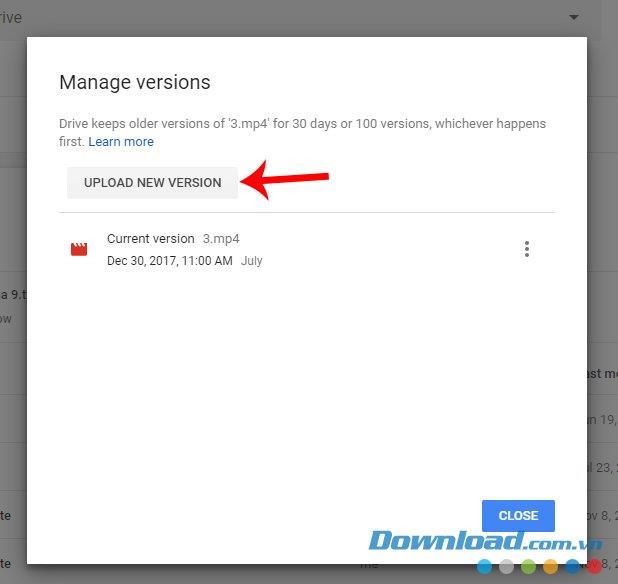
चरण 4 : यह तब है जब हम मूल फ़ाइल की असली छवि को छिपाने, छिपाने के लिए एक नई फ़ाइल का चयन करेंगे, फिर खोलें पर क्लिक करें ।
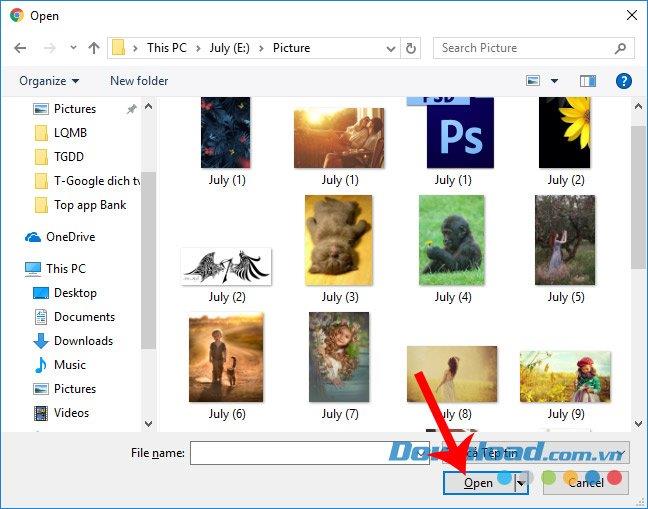
नई फ़ाइल को सफलतापूर्वक अपलोड किए जाने के बाद, प्रबंधित संस्करण इंटरफ़ेस स्वचालित रूप से बदल जाएगा, विशेष रूप से:
- वर्तमान संस्करण (मूल मूल फ़ाइल) वह फ़ाइल बन गई है जिसे हमने अभी अपलोड किया है।
- संस्करण 1 मूल फ़ाइल होगी।
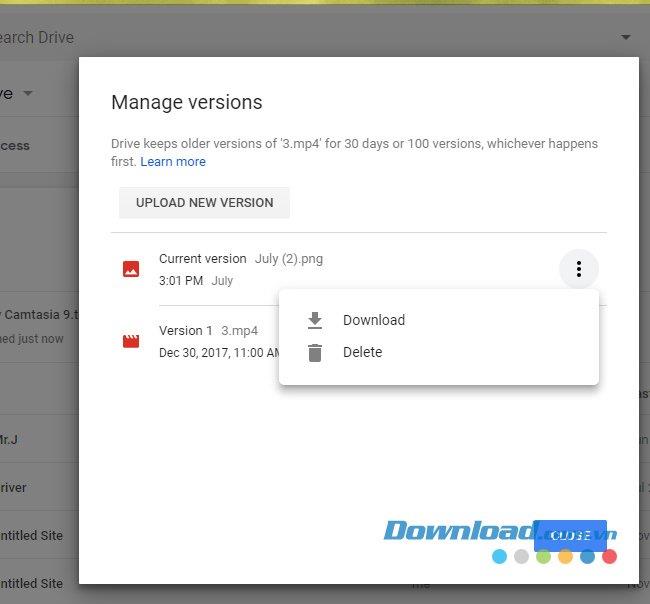
अपने Google ड्राइव खाते के मुख्य इंटरफ़ेस पर वापस जाएँ, आप देखेंगे कि हमने पहले चुनी गई फ़ाइल को अब एक नई छवि के साथ बदल दिया है।
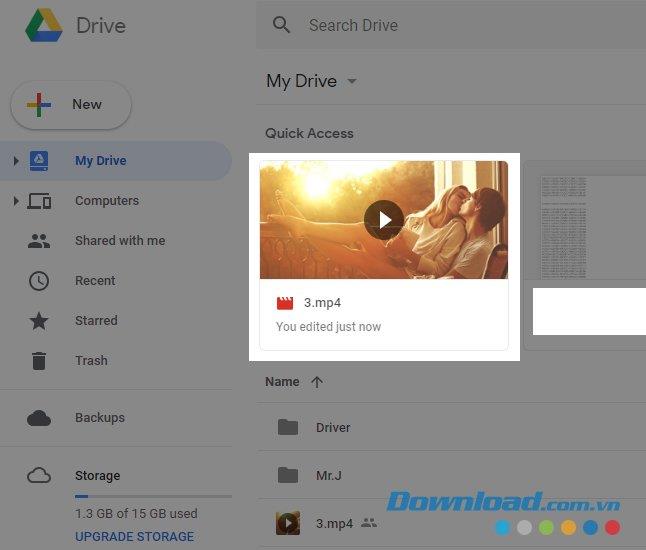
हम कई अलग-अलग फ़ाइल स्वरूपों के साथ वीडियो, फ़ोटो, संगीत से लेकर पाठ फ़ाइलों तक कर सकते हैं ...
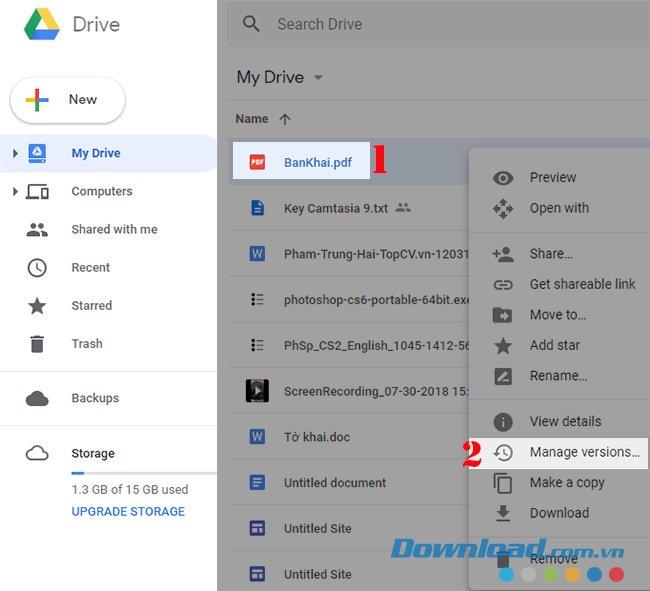
इस दृष्टिकोण के बारे में एक और दिलचस्प बात यह है कि मूल फ़ाइल और कवर के रूप में उपयोग की जाने वाली फ़ाइल को एक ही प्रारूप या आकार की आवश्यकता नहीं है।
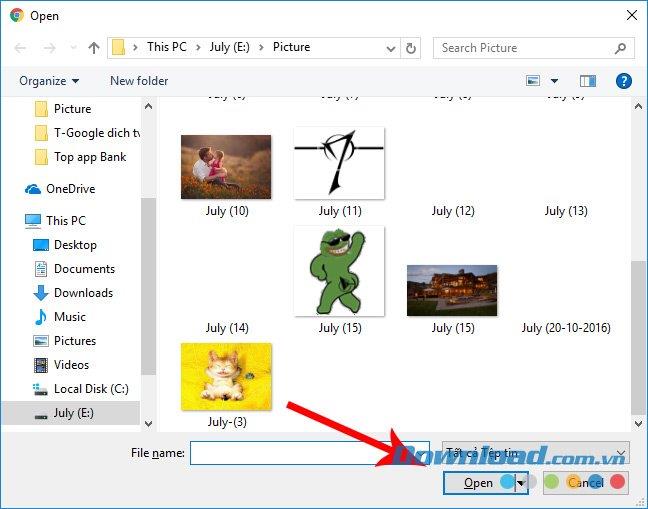
तुम भी विभिन्न प्रकार की फ़ाइलों के लिए एक ही छवि का उपयोग कर सकते हैं। इस उदाहरण के रूप में, लेखक वीडियो फ़ाइल ( * .mp4 प्रारूप ) की डिफ़ॉल्ट प्रदर्शन छवि और पीडीएफ प्रारूप में पाठ फ़ाइल को बदलने के लिए एक छवि फ़ाइल ( * .jpg प्रारूप ) का उपयोग करता है ।
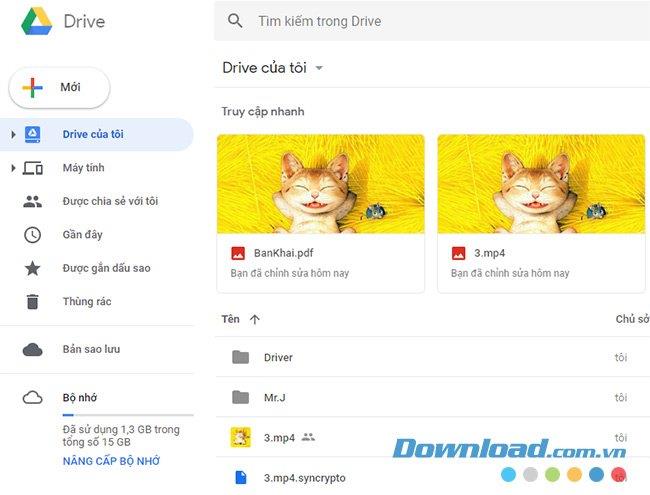
आम तौर पर, Google केवल हमें मूल फ़ाइल को लगभग 30 दिनों या 100 बार छलावरण फ़ाइल को बदलने के लिए छिपाए रखने के लिए समर्थन करेगा । लेकिन हम इसका प्रबंधन कर सकते हैं संस्करण संस्करण खोलें, मूल फ़ाइल के अनुरूप 3-डॉट आइकन का चयन करें और बॉक्स को टिक करें हमेशा के लिए रखें - इसे स्थायी रखें ।
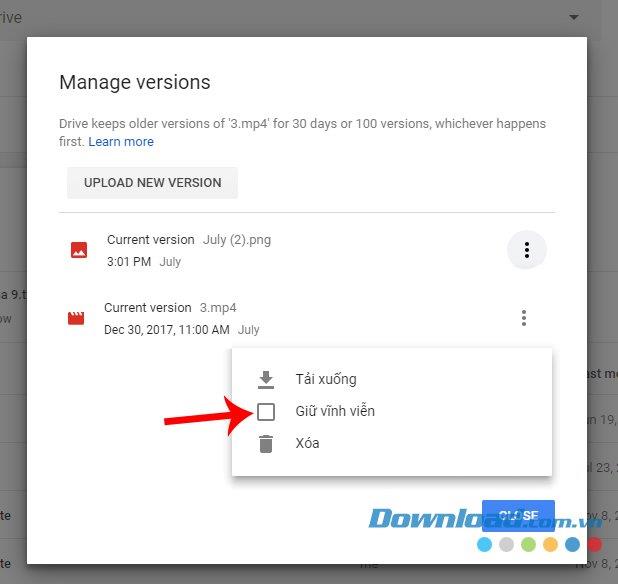
Google ड्राइव पर मूल फ़ाइल को छुपाने के लिए एक अन्य फ़ाइल का उपयोग करना एक दिलचस्प और बेहद आसान सुविधा है जिसे हमें यह जानना होगा कि क्या हम Google ड्राइव का अधिक प्रभावी ढंग से उपयोग करना चाहते हैं ।